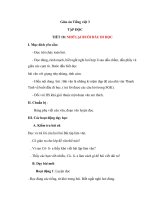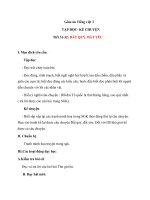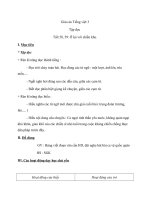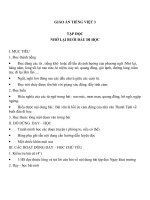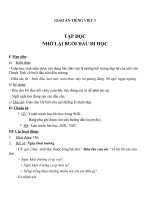- Trang chủ >>
- Sư phạm >>
- Sư phạm văn
giao an tin7 tiet 5362
Bạn đang xem bản rút gọn của tài liệu. Xem và tải ngay bản đầy đủ của tài liệu tại đây (164.8 KB, 17 trang )
<span class='text_page_counter'>(1)</span>Ngày soạn: Tuần:27. Tiết 53:. Ngày dạy:. TRÌNH BÀY DỮ LIỆU BẰNG BIỂU ĐỒ. Mục tiêu: 1. Kiến thức: - Biết mục đích của việc sử dụng biểu đồ. - Một số dạng biểu đồ thông thường. 2. Kĩ năng: - Thực hiện thành thạo các thao tác với biểu đồ. . 3. Thái độ: - Thái độ học tập nghiêm túc, yêu thích môn học. II. Chuẩn bị: Sách giáo khoa, máy tính điện tử. III. Tiến trình bài dạy: Hoạt động của thầy Hoạt động của trò Kiến thức cơ bản + Hoạt động 1: Minh họa 1. Minh học số liệu bằng số liệu bằng biểu đồ. biểu đồ. - Theo em tại sao một số + Suy nghĩ trả lời: Tại vì loại dữ liệu lại được biểu khi biểu diễn dữ liệu bằng diễn dưới dạng biểu đồ? biểu đồ dữ liệu được biểu diễn dữ liệu trực quan, dễ hiểu, dễ so sánh, dự đoán xu thế tăng-giảm của dữ liệu. ? Trong chương trình phổ thông em đã được học các loại biểu đồ nào? Em có + Học sinh trả lời theo yêu biết tác dụng riêng của mỗi cầu của giáo viên loại biểu đồ ấy không? + Hoạt động 2: Tìm hiểu một số dạng biểu đồ - Với chương trình bảng tính ta có thể tạo các biểu đồ có hình dạng khác nhau + Học sinh chú ý lắng nghe để biểu diễn dữ liệu. => ghi nhớ kiến thức. ? Em hãy nêu một số dạng biểu đồ. + Học sinh suy nghĩ và trả. 2. Một số dạng biểu đồ:. Biểu đồ cột: Rất thích hợp để so sánh dữ liệu có trong nhiều cột. Biểu đồ đường gấp.
<span class='text_page_counter'>(2)</span> lời. Có ba dạng biểu đồ cơ bàn: - Biểu đồ cột - Biểu đồ đường gấp khúc - Giáo viên giải thích tác - Biểu đồ hình tròn. dụng của từng dạng biểu đồ.. khúc: dùng để so sánh dữ liệu và dự đoán xu thế tăng hay giảm của dữ liệu. Biểu đồ hình tròn: Thích hợp để mô tả tỉ lệ của giá trị dữ liệu so với tổng thể.. Biểu đồ cột: Rất thích + Học sinh chú ý lắng nghe hợp để so sánh dữ liệu có => nghi nhớ kiến thức. trong nhiều cột. Biểu đồ đường gấp khúc: dùng để so sánh dữ liệu và dự đoán xu thế tăng hay giảm của dữ liệu. Biểu đồ hình tròn: Thích hợp để mô tả tỉ lệ của giá trị dữ liệu so với tổng thể.. IV. Củng cố: (5phút) ? Em hãy nêu một số dạng biểu đồ cơ bản V. Dặn dò: (2 phút) - Học bài kết hợp SGK. -------------------------------- ----------------------------------. Ngày soạn: Tuần: 27. Ngày dạy:.
<span class='text_page_counter'>(3)</span> Tiết 54:. TRÌNH BÀY DỮ LIỆU BẰNG BIỂU ĐỒ (tt). Mục tiêu: 1. Kiến thức: - Giúp học sinh biết cách tạo biểu đồ - Biết cách chỉnh sửa biểu đồ. 2. Kĩ năng: - Rèn luyện kĩ năng tạo biểu đồ. . 3. Thái độ: - Thái độ học tập nghiêm túc, yêu thích môn học. II. Chuẩn bị: Sách giáo khoa, máy tính điện tử. III. Tiến trình bài dạy: 1. Kiểm tra bài củ: - Theo em tại sao một số loại dữ liệu lại được biểu diễn dưới dạng biểu đồ? (5p) Hoạt động của thầy + Hoạt động 1: Tìm hiểu cách tạo biểu đồ. - Giới thiệu cách tạo biểu đồ trên chương trình bảng tính Excel. * Nháy nút lệnh Chart Wizard. Xuất hiện hộp hội thoại Chart Wizard. * Nháy nút Next trên các hộp thoại và nháy nút Finish để kết thúc. - Yêu cầu học sinh nghiên cứu SGK => Cách chọn dạng biểu đồ và xác định miền dữ liệu.. Hoạt động của trò. Kiến thức cơ bản 3. Tạo biểu đồ:. * Nháy nút lệnh Chart Wizard. Xuất hiện hộp hội + Học sinh chú ý lắng nghe thoại Chart Wizard. và quan sát các thao tác * Nháy nút Next trên các thực hiện của giáo viên => hộp thoại và nháy nút ghi nhớ kiến thức. Finish để kết thúc.. + Học sinh nghiên cứu SGK và trả lời theo yêu cầu của giáo viên. a) Chọn dạng biểu đồ a) Chọn dạng biểu đồ - Chart Types: Chọn nhóm biểu đồ. - Chart Sub-types: Chọn dạng biểu đồ trong nhóm. - Nháy Next để sang bước 2. b) Xác định miền dữ liệu b) Xác định miền dữ liệu - Data Range: Kiểm tra miền dữ liệu và sửa đổi nếu.
<span class='text_page_counter'>(4)</span> cần. - Series in: Chọn dãy dữ liệu cần minh hoạ theo c) Các thông tin giải thích hàng hay cột. biểu đồ. - Nháy Next để chuyển sang bước 3. - Giáo viên giới thiệu các thông tin giải thích biểu đồ và vị trí đặt biểu đồ. * Các thông tin giải thích biểu đồ - Chart title: Tiêu đề. - Ctegory (X) axis: Chú giải trục ngang. - Value (Y) axis: Chú giải trục đứng. - Nháy Next để sang bước 4. * Vị trí đặt biểu đồ - As a new sheet: Trên trang tính mới. - As object in: Trên trang chứa DL. - Nháy Finish để kết thúc. + Hoạt động 2: Tìm hiểu cách chỉnh sửa biểu đồ. Yêu cầu học sinh nghiên cứu SGK => đưa ra các thao tác thực hiện để chỉnh sửa biểu đồ.. d) Vị trí đặt biểu đồ: + Học sinh chú ý lắng nghe => ghi nhớ kiến thức.. a) Thay đổi vị trí của biểu đồ - Thực hiện thao tác kéo thả chuột. b) Thay đổi dạng biểu đồ - Nháy mũi tên để ở bảng chọn BĐ. - Chọn kiểu biểu đồ thích hợp. c) Xoá biểu đồ - Nháy chuột trên biểu đồ và nhấn phím Delete. d) Sao chép biểu đồ vào văn bản - Nháy chọn biểu đồ và nháy nút lệnh Copy. - Mở văn bản Word và. 4. Chỉnh sửa biểu đồ: a) Thay đổi vị trí của biểu đồ b) Thay đổi dạng biểu đồ c) Xoá biểu đồ d) Sao chép biểu đồ vào văn bản.
<span class='text_page_counter'>(5)</span> nháy chuột nút lệnh Paste. IV. Củng cố: (5phút) ? Em hãy nêu một số dạng biểu đồ cơ bản V. Dặn dò: (2 phút) - Học bài kết hợp SGK.
<span class='text_page_counter'>(6)</span> Ngày soạn: Tuần:28. Tiết 55:. Ngày dạy:. Bài thực hành 9 TẠO BIỂU ĐỒ ĐỂ MINH HỌA. I. Mục tiêu: 1. Kiến thức: - Biết nhập các công thức và hàm vào ô tính. - Thực hiện được các tao tác biểu đồ đơn giản. 2. Kĩ năng: - Thực hiện thành thạo thao tác vẽ biểu đồ, các cách tính toán trong ô tính. 3. Thái độ: -.Thái độ học tập nghiêm túc, tích cực học tập II. Chuẩn bị: - Nội dung bài thực hành - Máy tính điện tử III. Tiến trình bài thực hành: Hoạt động của thầy + Hoạt động: Thực hành bài tập 1 ở SGK GV: Yêu cầu học sinh mở máy, khởi động chương trình bảng tính Excel, nhập dữ liệu vào trang tính như hình 113.. Hoạt động của trò. Kiến thức cơ bản. 1. Bài tập 1 - Mở máy tính, khởi động a) Nhập dữ liệu Excel và nhập dữ liệu vào trang tính. =SUM(B5,C5) =SUM(B5,C5). - Thực hành theo yêu cầu ? Tính cột Tổng cộng ta của giáo viên. b) Tạo biểu đồ với dữ liệu làm ntn? - Trả lời. khối A:D9 GV: Yêu cầu học sinh thực hiện tạo biểu đồ với khối dữ liệu A4:D9. c) Thực hiện các thao tác ? Để có được dữ liệu như để có trang tính như hình hình 114 ta làm như thế - Học sinh trả lời theo yêu 114 nào? cầu của giáo viên GV: Yêu cầu HS xoá cột Nam trong bảng dữ liệu. - Yêu cầu từng HS tạo biểu d) Tạo biểu đồ với dữ liệu đồ với dữ liệukhối A4:A9 khối A4:C9 với các thông tin giải thích - Thực hiện thao tác xoá.
<span class='text_page_counter'>(7)</span> trên biểu đồ.. cột.. IV. Nhận xét: (5 phút) - Giáo viên nhận xét và đánh giá tiết thực hành của học sinh V. Dặn dò: (2 phút) - Về nhà xem trước bài. Tiết sau “Thực hành” (tt).
<span class='text_page_counter'>(8)</span> Ngày soạn: Tuần:28. Tiết 56:. Ngày dạy:. Bài thực hành 9 (tt) TẠO BIỂU ĐỒ ĐỂ MINH HỌA. I. Mục tiêu: 1. Kiến thức: - Biết nhập các công thức và hàm vào ô tính. - Thực hiện được các tao tác biểu đồ đơn giản. 2. Kĩ năng: - Thực hiện thành thạo thao tác vẽ biểu đồ, các cách tính toán trong ô tính. 3. Thái độ: -.Thái độ học tập nghiêm túc, tích cực học tập II. Chuẩn bị: - Nội dung bài thực hành - Máy tính điện tử III. Tiến trình bài thực hành: Hoạt động của thầy Hoạt động của trò + Hoạt động 1: Thực hành bài tập ở SGK - Yêu cầu HS tạo mới biểu HS: Tạo mới biểu đồ đồ đường gấp khúc với đường gấp khúc. khối dữ liệu A4:C9. - Yêu cầu HS đổi biểu đồ Đổi biểu đồ mục d bài tập mục d của BT1 thành biểu 1 thành biểu đồ đường gấp đồ đường gấp khúc. khúc.. Kiến thức cơ bản 2. Bài tập 2 a) Tạo biểu đồ đường gấp khúc với dữ liệu khối A 4:C9 b) Thay đổi dạng biểu đồ. - Yêu cầu HS so sánh kết HS: Quan sát so sánh và quả nhận được ở mục a. nhận xét. c) Thay đổi dạng biểu đồ ? Để thay đổi dạng biểu đồ ta làm ntn? - Yêu cầu HS thay đổi dạg biểu đồ như hình 116. ? Để xoá cột ta làm ntn? - Yêu cầu HS thực hiện thao tác xoá cột để có trang. HS: Trả lời. HS: Thực hiện theo yêu cầu. d) Xoá cột HS: Trả lời..
<span class='text_page_counter'>(9)</span> tính như hình 117. GV : Yêu cầu HS tạo biểu đồ hình tròn trên cơ sở dữ liệu của khối A4:B9. - Yêu cầu HS đổi biểu đồ nhận được thành biểu đ đường gấp khúc và biểu đồ cột. ? Để lưu bảng tính ta làm ntn? GV: Yêu cầu HS mở bảng tính “Bảng điểm lớp em” đã lưu trong bài thực hành 7. GV: Yêu cầu HS tính điểm trung bình theo từng môn. - Yêu cầu HS tạo biẻu đồ cột để minh hoạ ĐTB của các môn học. ? Để sao chép biểu đồ trên trang tính vào Word ta làm ntn? - Yêu cầu HS thực hiện thao tác sao chép sang Word.. HS: Làm theo yêu cầu của e) Tạo biểu đồ hình tròn GV. HS: Thực hiện thao tác đổi biểu đồ. HS: Trả lời. g) Lưu bảng tính HS: Làm theo yêu cầu. HS: Trả lời.. 3. Bài tập 3 a) Tính ĐTB theo từng môn học của cả lớp vào hàng dưới cùng của danh sách dữ liệu. b) Tạo biểu đồ hình cột HS: Trả lời. c) Sao chép biểu đồ được tạo trên trang tính vào văn bản. IV. Nhận xét: (5 phút) - Giáo viên nhận xét và đánh giá tiết thực hành của học sinh V. Dặn dò: (2 phút) - Về nhà ôn tập, tiết sau kiểm tra 1 tiết thực hành.
<span class='text_page_counter'>(10)</span> Ngày soạn: Tuần:31. Tiết 62:. Ngày dạy:. Bài thực hành 10 THỰC HÀNH TỔNG HỢP. I. Mục tiêu: 1. Kiến thức: - Thực hành tổng hợp các kiến thức đã học 2. Kĩ năng: - Rèn luyện kĩ năng sử dụng thành thạo bảng tính. 3. Thái độ: -.Thái độ học tập nghiêm túc, tích cực học tập II. Chuẩn bị: - Nội dung bài thực hành - Máy tính điện tử III. Tiến trình bài thực hành: Hoạt động của thầy - Bài tập 1: Lập trang tính, định dạng, sử dụng công thức và trình bày trang in. a) Yêu cầu học sinh khởi động Excel và nhập dữ liệu vào trang tính như trong hình 119 ở sách giáo khoa. b) Nhập dữ liệu vào bảng, thực hiện các điều chỉnh hàng và cột cần thiết, sau đó định dạng trang tính để có kết quả như hình 120 ở sách giáo khoa. c) Thực hiện các thao tác sao chep và chỉnh sửa dữ liệu, định dạng để có trang tính như hình 121 d) Lập công thức để tính tổng số hiện vật quyên góp ủng hộ các bạn vùng bão. Hoạt động của trò. Kiến thức cơ bản. - Bài tập 1: Lập trang tính, định dạng, sử dụng công + Học sinh khởi động thức và trình bày trang in. Excel và nhập dữ liệu vào trang tính theo yêu cầu của giáo viên. + Học sinh thay nhau thực hành trên máy tính theo yêu cầu của giáo viên.. + Thực hiện theo yêu cầu của giáo viên.. + Học sinh thực hành trên.
<span class='text_page_counter'>(11)</span> lụt vào cột số lượng trong máy tính theo yêu cầu của bảng tổng cộng. giáo viên. e) Sử dụng nút lệnh Print Preview để xem trước khi in.. IV. Nhận xét: (5 phút) - Giáo viên nhận xét và đánh giá tiết thực hành của học sinh V. Dặn dò: (2 phút) - Về nhà xem trước bài. Tiết sau “Thực hành” (tt).
<span class='text_page_counter'>(12)</span> Ngày soạn: Tuần:32. Tiết 63:. Ngày dạy:. Bài thực hành 10 (tt) THỰC HÀNH TỔNG HỢP. I. Mục tiêu: 1. Kiến thức: - Thực hành tổng hợp các kiến thức đã học 2. Kĩ năng: - Rèn luyện kĩ năng sử dụng thành thạo bảng tính. 3. Thái độ: -.Thái độ học tập nghiêm túc, tích cực học tập II. Chuẩn bị: - Nội dung bài thực hành - Máy tính điện tử III. Tiến trình bài thực hành: Hoạt động của thầy - Bài tập 2: Lập trang tính, định dạng, sử dụng công thức hoặc hàm để thực hiện các tính toán, sắp xếp và lọc dữ liệu. a) Khởi động chương trình bảng tính Excel và nhập dữ liệu vào trang tính. b) Sử dụng các công thức hoặc hàm thích hợp và thực hiện thao tác sao chép công thức để tính: - Tổng thu nhập bình quân theo đầu người của từng xã ghi vào các ô tương ứng trong cột tổng cộng. - Tru nhập trung bình theo từng ngành và cả vùng ghi vào dòng Trung bình chung - Tổng thu nhập trung bình của cả vùng ghi vào ô bên phải, hàng dưới cùng.. Hoạt động của trò. Kiến thức cơ bản. + Học sinh khởi động Excel và nhập dữ liệu vào trang tính theo yêu cầu của giáo viên.. - Bài tập 2: Lập trang tính, định dạng, sử dụng công thức hoặc hàm để thực hiện các tính toán, sắp xếp và lọc dữ liệu.. + Học sinh thực hành trên máy tính theo yêu cầu của giáo viên.. IV. Nhận xét: (5 phút) - Giáo viên nhận xét và đánh giá tiết thực hành của học sinh.
<span class='text_page_counter'>(13)</span> V. Dặn dò: (2 phút) - Về nhà xem trước bài. Tiết sau “Thực hành” (tt) Ngày soạn: Tuần: 33. Tiết 66:. Ngày kiÓm tra:. KIỂM TRA 1 TIẾT (TH). I. Mục tiêu: - Giúp học sinh củng cố lại một số kiến thức, kĩ năng về trang tính. II. Đề bài: 1. Nhập nội dung dữ liệu: (2đ). 2. Sử dụng công thức, định dạng dữ liệu để được kết quả như bảng trên. (3đ) 3. Lưu tệp dữ liệu trên vào ổ D: với tên tệp C:\Tên HS.xls. Trong đó Tên HS.xls là tên thật của HS viết không dấu (2đ) 4. Vẽ biểu đồ dữ liệu trên (3đ). Ngày soạn:. Ngày dạy:.
<span class='text_page_counter'>(14)</span> Tuần:32. Tiết 64:. Bài thực hành 10 (tt) THỰC HÀNH TỔNG HỢP. I. Mục tiêu: 1. Kiến thức: - Thực hành tổng hợp các kiến thức đã học 2. Kĩ năng: - Rèn luyện kĩ năng sử dụng thành thạo bảng tính. 3. Thái độ: -.Thái độ học tập nghiêm túc, tích cực học tập II. Chuẩn bị: - Nội dung bài thực hành - Máy tính điện tử III. Tiến trình bài thực hành: Hoạt động của thầy Hoạt động của trò - Bài tập 2: Lập trang tính, định dạng, sử dụng công thức hoặc hàm để thực hiện các tính toán, sắp xếp và lọc dữ liệu. c) Chỉnh sửa và chèn thêm các hàng, định dạng văn bản và số để có trang tính tương tự như hình 123. d) Sắp xếp các xã theo: - Tên xã, với thứ tự theo + Học sinh thực hành trên vần a, b, c. máy tính theo yêu cầu của - Thu nhập bình quân về giáo viên. nông nghiệp, với thứ tự giảm dần. - Thu nhập bình quân về công nghiệp, với thứ tự giảm dần. - Tổng thu nhập bình quân với thứ tự giảm dần. e) Lọc ra các xã: - Với ba số liệu thu nhập bình quân về nông nghiệp. Kiến thức cơ bản - Bài tập 2: Lập trang tính, định dạng, sử dụng công thức hoặc hàm để thực hiện các tính toán, sắp xếp và lọc dữ liệu..
<span class='text_page_counter'>(15)</span> cao nhất. - Với ba số liệu thu nhập bình quân về công nghiệp cao nhất. - Với ba số liệu thu nhập bình quân về thương mại thấp nhất. - Với ba số liệu về thương mại cao nhất. IV. Nhận xét: (5 phút) - Giáo viên nhận xét và đánh giá tiết thực hành của học sinh V. Dặn dò: (2 phút) - Về nhà xem trước bài. Tiết sau “Thực hành” (tt). Ngày soạn:. Ngày dạy:.
<span class='text_page_counter'>(16)</span> Tuần:33. Tiết 65:. Bài thực hành 10 (tt) THỰC HÀNH TỔNG HỢP. I. Mục tiêu: 1. Kiến thức: - Thực hành tổng hợp các kiến thức đã học 2. Kĩ năng: - Rèn luyện kĩ năng sử dụng thành thạo bảng tính. 3. Thái độ: -.Thái độ học tập nghiêm túc, tích cực học tập II. Chuẩn bị: - Nội dung bài thực hành - Máy tính điện tử III. Tiến trình bài thực hành: Hoạt động của thầy + Bài tập 3: Tạo biểu đồ và trình bày trang in. - Sử dụng trang tính Thong ke được tạo và lưu trong bài tập 2. a) Sao chép cột B và cột G sang vùng khác của trang tính và tạo biểu đồ cột minh họa tổng thu nhập bình quân theo đầu người của từng xã trong vùng trên cơ sở dữ liệu đã được sao chép. b) Sao chép hàng 4 và hàng 13 sang vùng khác của trang tính và tạo biểu đồ hình tròn minh họa tổng thu nhập trung bình của cả vùng theo từng ngành. Kết quả tương tự như hình 125. c) Di chuyển các biểu đồ xuống dưới vùng có dữ liệu. Xem trước khi in trang. Hoạt động của trò. Kiến thức cơ bản. + Bài tập 3: Tạo biểu đồ + Học sinh mở trang tính và trình bày trang in. thong ke đã được lưu ở tiết thực hành trước.. + Học sinh thực hành trên máy tính theo yêu cầu của giáo viên..
<span class='text_page_counter'>(17)</span> tính, thiết đặt lề, điều chỉnh nếu cần, để có thể in hết vùng dữ liệu và các biểu đồ trên một trang giấy. IV. Nhận xét: (5 phút) - Giáo viên nhận xét và đánh giá tiết thực hành của học sinh V. Dặn dò: (2 phút) - Về nhà xem trước bài. Tiết sau làm bài tập.
<span class='text_page_counter'>(18)</span>